
『変更』ボタンをクリック

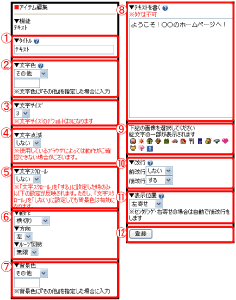


②テキストで表示する文字色の選択をします。

③文字サイズの選択をします。

④文字を点滅させるかどうかの設定を行います。

⑤流れる文字の設定を行います。

⑥文字スクロールを『する』に設定していた場合に設定をします。

⑦文字の背景色を設定します。

⑧文字情報の入力。
ここに入力された文字がそのままHPに反映されます。

⑨PCの場合、文章の途中で絵文字を入力したい場合は、 この部分の絵文字をクリックしてください。その中から絵文字を選ぶと、テキストボックスへ、 例えば<<笑顔>>と表示されます。この編集画面では文字は表示されますが、 HP上では絵文字で表示されます。
携帯の場合は、通常通り絵文字を入力してください。 ※キャリア毎に対応していない絵文字がありますのでご注意下さい。

⑩文字をHPに表示される時、上下のアイテムとの間で改行を入れるかどうかの設定を行います。

⑪文字をHPに表示される時の表示位置の設定を行います。

⑫全て確認したら『登録』を押して終了です。






